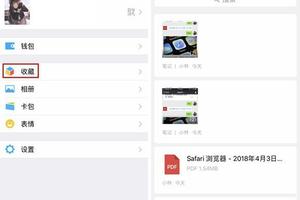利用PPT2007绘制带有水晶风格的图表实例教程
发布时间:2022-12-28 04:37:36
标签:图表,填充,绘制,设置,PPT制作教程
前面发放了很多期PPT图表的下载,所以很多PPT爱好者都想知道那些亮亮的PPT图表是如何制作出来的,今天,就用办公族PPT教程这篇文章,和大家说说用PPT2007绘制Web2.0风格的水晶风格图表的方法 ,以下所有图形(包括封面的立体图形均在PPT2007中完成)。
绘制水晶PPT图表有两种方法:一种使用PPT2007自身的填色功能,另一种方法是采用图片填充模式(懒人方法,也适用于PowerPoint2003版本),先来show两张效果图。
看了上面两张PPT图表,是不是有很想知道如何制作的呢?
操作步骤
在图表填充时选择渐变式填充,设置多种渐变颜色,具体颜色设置您可以看以下这张图片。
当然,如果你实在不想花时间去学这个图表的做法,那有一个懒人图表法:选择上面的色块,复制(Ctrl+C) 选择下面PPT图表的数据条,粘贴(Ctrl+V) (可以下载源文件操作)
最后还要注意:要想PPT图表的两端平整,最好选择数据条,单击右键,设置数据系列格式,在填充中设置一定的负数偏移量,否则数据条两端不平整。
猜你喜欢
- Win10系统安装了双系统之后,双系统改启动项名称怎么操作呢?相信很多朋友想知道,其实通过EasyBCD这个软件可以很快的解决这个问题。操作
- 我们平常如果不是专门学过excel的朋友可能不是很了解excel中的数据类型的输入方法,在excel中数据的输入是非常有讲究的,excel中
- 各人好, 咱们在 操纵WPS表格和Excel 停止数据 阐发的 时分, 常常会 建造图表,上一次 曾经给 各人 引见了 怎样为数据 增加 起
- Win7系统如果电脑一段时间不用,可以设置成休眠或者睡眠。一般来说,电脑如果不动它,会自动先睡眠,再长时间不动,就会休眠。那么,win7系统
- 自Insider预览成员开始报告SIM卡和密码键盘问题后,微软已经增加了两个已知问题到Windows 10 Mobile预览版14926。并
- win10怎样开wifi热点?我们如今的生活都是离不开WiFi的,但是又总是会遇到电脑没有WiFi的情况,windows系统的内部隐藏了虚拟
- 在Win10里如何找到Internet Explorer?很多朋友在升级win10之后,都找不到Internet Explorer,其实方法
- 很多用户在使用浏览器的时候,都会把自己浏览到喜欢的网站保存下来,但是不知道edge浏览器如何保存,那么在edge浏览器上该怎么添加这些网站呢
- 在Word文档中设置分栏后,尽管一页中有两栏或者多栏文字,但使用“插入页码”命令,却只能在该页中插入同一个页码。但是我们在日常运用中,会遇到
- 相信很多人平常截长图都会用到专门的应用,因为很多手机自身是没有这个功能的。但用着小内存手机的人可能会觉得,为了这个功能专门下个应用,挺浪费内
- 2月底的GDC2017注定有很多值得期待的DIY产品登场,首先是最近热度很高的AMD RYZEN CPU,从各主板厂商打听回来的信息得知20
- 有许多用户刚使用win10邮箱,邮箱需要和之前的邮箱进行同步但是很多用户发生了无法同步的问题,那么该怎么解决呢?下面就一起来看看详细的解决方
- 在Excel中录入好数据以后经常需要用到图表进行数据统计,或许有的朋友并不知道柱形图该如何选择数据,如果不懂的朋友欢迎一起来学习研究一番吧。
- 打印机是办公必备设备之一,很多人都需要局域网共享打印。前几天微软Windows10更新KB5005565补丁,出现打印机无法连接错误 代码x
- 怎么用CBox央视影音看直播?CBox央视影音为用户提供海量影视、综艺、纪录片等多种服务,是一款网络视频客户端。要怎么用CBox央视影音看直
- COM Surrogate是一个win7重要系统进程,负责显示缩略图和类似信息。但是有用户就遇到了在打开带有图片或视频的文件夹时,弹出一个错
- 最近有不少用户都升级了Win11操作系统,在使用一段时间之后发现并不是非常好用。而还没有升级的用户就担心自己的电脑会不会被强制升级Win11
- 表格后的空白页删不掉让人烦恼,那么表格后的空白页该怎样去掉呢?下面小编马上就告诉大家WPS文字删除表格后空白页的方法。WPS文字删除表格后空
- 在PPT中为了设计一些图形效果,我们经常会用到形状。它的存在更多的是起到润色画面的作用,是为了辅助文字或者图片更好地传递信息,是我们PPT的
- 在 iOS 11 中,Apple 引入了 Animoji 动画表情符号,可以生成模拟用户面部的表情,用来代替 Memoji 表情。这些符号还